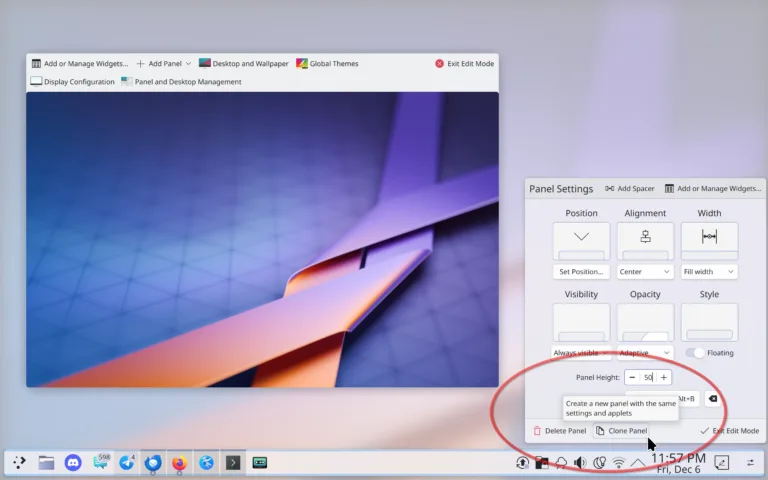Nitrokey App é um gerenciador para dispositivos Nitrokey. Uma chave USB de código aberto/hardware aberto que suporta criptografia e assinatura seguras. Neste tutorial, saiba como instalar o Nitrokey App no Linux, usando pacotes Flatpak.
Com o Nitrokey App, você pode:
- Faça login em sites como Google e Facebook, por exemplo, usando senhas de uso único seguras (OTP), U2F ou senhas estáticas comuns;
- Criptografare seus e-mails com GnuPG, OpenPGP, S/MIME ou seu cliente de e-mail favorito;
- Carregar dados importantes com você, criptografados por hardware em seu dispositivo de armazenamento Nitrokey e muito mais!
Não perca mais tempo e instale essa excelente ferramenta agora mesmo no seu Linux, de forma simples e rápida, seguindo o tutorial abaixo.
Saiba instalar o Nitrokey App no Ubuntu e derivados!
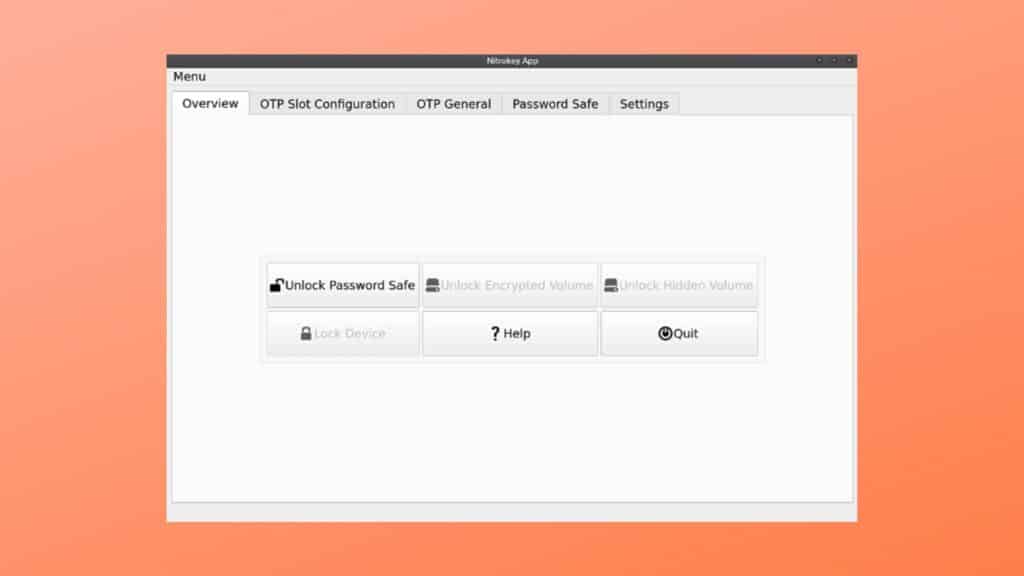
Para instalar o Nitrokey App no Ubuntu, execute o comando abaixo. Vale lembrar que neste processo de instalação, vamos utilizar um pacotes flatpak.
Passo 1 – Instalar e ativar o suporte ao Flatpak no Ubuntu, Linux Mint e derivados:
sudo apt install flatpakPasso 2 – Agora, vamos adicionar o repositório Flathub, que é onde vamos baixar e instalar o Nitrokey App para seguir com o processo de instalação no Ubuntu, Linux Mint ou derivados:
flatpak remote-add --if-not-exists flathub https://flathub.org/repo/flathub.flatpakrepoPasso 3 – Agora, precisamos reiniciar o sistema, em seguida, volte neste tutorial e prossiga com a instalação! Para reiniciar você pode utilizar o botão padrão do seu ambiente, ou execute o comando abaixo:
sudo rebootPasso 4 – Execute o comando de instalação do Nitrokey App no Ubuntu, Linux Mint e derivados:
flatpak install flathub com.nitrokey.nitrokey-appPasso 5 – Comando para executar a aplicação:
flatpak run com.nitrokey.nitrokey-appSaiba instalar o Nitrokey App no Fedora e derivados!
Para instalar o Nitrokey App no Fedora, execute os comandos abaixo. Lembrando que o Fedora já vem som suporte ao Flatpak habilitado, então basta executar os comandos abaixo:
Passo 1 – Execute o comando de instalação do Nitrokey App no Fedora:
flatpak install flathub com.nitrokey.nitrokey-appPasso 2 – Comando para executar a aplicação:
flatpak run com.nitrokey.nitrokey-appSaiba instalar o Nitrokey App no Debian e derivados!
Para instalar o Nitrokey App no Debian, execute os comandos abaixo:
Passo 1 – Instalar o suporte ao Flatpak no Debian:
apt updateapt install flatpakPasso 2 – Vamos adicionar o repositório do Flathub:
flatpak remote-add --if-not-exists flathub https://flathub.org/repo/flathub.flatpakrepoPasso 3 – Reinicie o sistema, você pode fazer isso manualmente utilizando o botão do seu ambiente ou o comando abaixo:
rebootPasso 4 – E agora, vamos executar o comando para instalar o Nitrokey App no Debian ou derivados. Observe que o comando abaixo está com o sudo, caso você não o tenha habilitado, remova o sudo e instalar usando o ROOT mesmo:
flatpak install flathub com.nitrokey.nitrokey-appPasso 5 – Comando para executar a aplicação:
flatpak run com.nitrokey.nitrokey-appSaiba instalar o Nitrokey App no openSUSE e derivados!
Para instalar o Nitrokey App no openSUSE, execute os comandos abaixo. Vamos utilizar um repositório:
Passo 1 – Instalar o Flatpak
sudo zypper install flatpakPasso 2 – Agora, vamos adicionar o repositório Flathub:
flatpak remote-add --if-not-exists flathub https://flathub.org/repo/flathub.flatpakrepoPasso 3 – Vamos reiniciar, faça isso usando o botão de reiniciar do seu ambiente ou o comando abaixo:
sudo rebootPasso 4 – Execute o comando de instalação do Nitrokey App no OpenSUSE:
flatpak install flathub com.nitrokey.nitrokey-appPasso 5 – Comando para executar o Nitrokey App
flatpak run com.nitrokey.nitrokey-appÉ isso, esperamos ter ajudado você a instalar o Nitrokey App no Linux!